Chyba Microsoft TeamsOdtiaľto sa tam nedostanete‘ označuje, že proces prihlásenia zlyhal. Toto chybové hlásenie je špecifické pre kontá Teams, ktoré spravuje organizácia. Táto chyba sa vám nezobrazí, ak používate bezplatný osobný účet Teams.
Ak však pripojíte svoj osobný účet alebo zariadenie k sieti vašej organizácie, z času na čas sa môže vyskytnúť táto chyba.
Čo robiť, ak Teams povie, že sa odtiaľto nemôžete dostať
Kontaktujte svojho správcu IT
Táto chyba označuje, že váš správca IT povolil podmienený prístup v aplikácii Teams. Inými slovami, ak vaše zariadenie nespravuje organizácia, nebudete sa môcť prihlásiť. Aby sme to objasnili, nastavenia prístupu bránia používateľom používať zariadenia tretích strán na prihlásenie do Teams účtov.
Toto je iba štandardná chyba, ktorá sa objaví, ak používate zariadenie, ktoré nie je v súlade s pravidlami organizácie.
Ak ste technicky zdatný používateľ, existuje niekoľko vecí, ktoré môžete urobiť na vyriešenie tohto problému. Alebo sa to aspoň pokúste vyriešiť na vašej strane. IT správcovia majú veľa požiadaviek na podporu, o ktoré sa musia denne starať. Možno nebudú schopní vyriešiť váš problém okamžite.
Pripojte svoje zariadenie k sieti vašej organizácie
Ak sa zdá, že vaše aktuálne zariadenie nie je pripojené k sieti vašej organizácie, Teams vám oznámi, že „odtiaľto sa tam nedostaneš."
Ako skontrolovať, či je vaše zariadenie pripojené k vašej sieti:
- Prihláste sa do systému Windows pomocou svojho pracovného alebo školského účtu.
- Spustite sieť VPN a pripojte sa k sieti vašej organizácie. Alebo použite DirectAccess.
- Stlačte súčasne kláves s logom Windows a kláves L. Týmto uzamknete svoje zariadenie.
- Odomknite svoje zariadenie. Skúste sa znova pripojiť k aplikácii Teams.
- Ak chyba pretrváva, kontaktujte svojho správcu.
Zablokujte zariadenie pripojené k pracovisku
Microsoft Teams nepodporuje hladko počítače pripojené k AAD ani zariadenia pripojené k pracovisku. V dôsledku toho sa môže z času na čas zobraziť chybové hlásenie. Riešením je buď zablokovať počítač pripojený na pracovisku, alebo odpojiť účet na pracovisku.
- Úplne zatvorte Microsoft Teams.
- Potom otvorte Editor databázy Registry a prejdite na túto cestu:
-
Počítač\HKEY_LOCAL_MACHINE\SOFTWARE\Policies\Microsoft\Windows\WorkplaceJoin
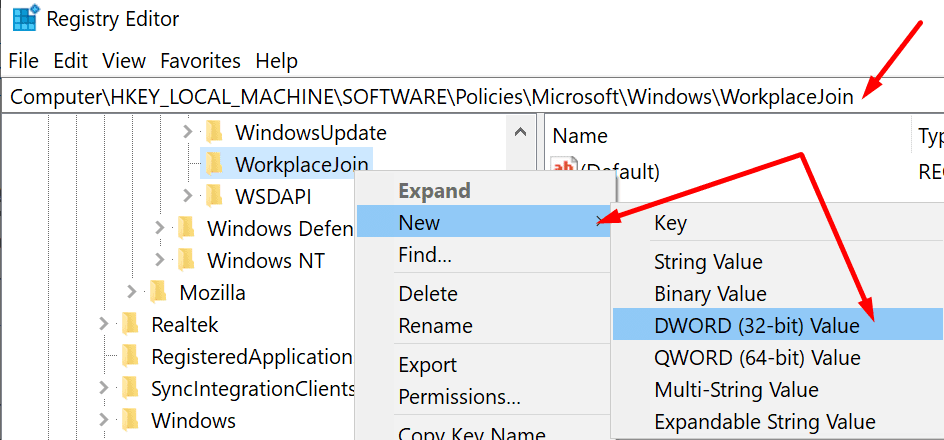
-
Počítač\HKEY_LOCAL_MACHINE\SOFTWARE\Policies\Microsoft\Windows\WorkplaceJoin
- Teraz musíte vytvoriť nový DWORD. Kliknite pravým tlačidlom myši na WorkplaceJoin a vyberte New DWORD (32-bit). Pomenujte to BlockAADWorkplaceJoin.
- Dvakrát naň kliknite a nastavte jeho hodnotu na 1.
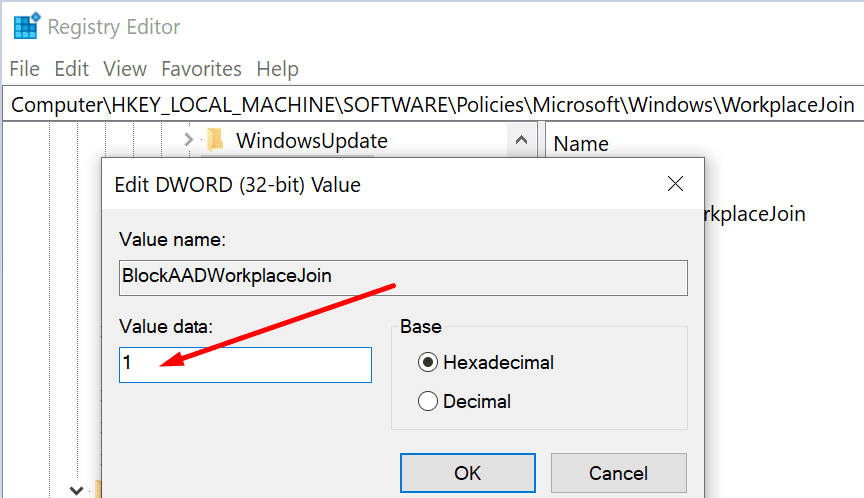
- Spustite Prieskumníka a zadajte %dáta aplikácie%.
- Potom prejdite na AppData\Roaming\Microsoft\Teams.

- Odstráňte všetky položky z tohto priečinka. Skontrolujte, či chyba nezmizla.
Použite podporovaný prehliadač
Ak dostanete „Odtiaľto sa tam nedostanete‘, uistite sa, že sa pokúšate získať prístup k zdrojom svojej organizácie pomocou podporovaného prehliadača. Azure Active Directory podporuje nasledujúce prehliadače: Microsoft Edge, Internet Explorer, Google Chrome a Safari. Aktualizujte svoj prehliadač, ak používate zastaranú verziu.